联想电脑显卡如何开启?开启联想显卡的步骤是什么?
- 难题大全
- 2025-05-19
- 3

电脑的显卡是进行图形处理的核心硬件之一,它能够决定游戏、视频编辑以及图形设计等应用的流畅度和清晰度。对于拥有联想电脑的用户来说,开启并正确配置显卡是提升电脑性能的重要步...
电脑的显卡是进行图形处理的核心硬件之一,它能够决定游戏、视频编辑以及图形设计等应用的流畅度和清晰度。对于拥有联想电脑的用户来说,开启并正确配置显卡是提升电脑性能的重要步骤。本文将为联想电脑用户详细解释如何开启和设置显卡,确保您能够充分利用您的硬件资源。
确认显卡类型
在开始操作之前,首先需要确认您的联想电脑使用的是独立显卡还是集成显卡。大多数笔记本电脑配置的是集成显卡,而一些高性能的台式机或游戏本可能会配备独立显卡。确认显卡类型后,我们可以根据情况选择适合的开启方法。

开启集成显卡的步骤
对于集成显卡,您可能需要进入BIOS进行设置或在系统设置中进行调整。下面是一般步骤:
1.重启电脑并进入BIOS设置:启动电脑时,通常需要按特定的键(如F2、F10、F12等)进入BIOS设置界面。
2.查找显卡设置选项:不同主板的BIOS界面不同,但一般可以在“Advanced”或“Chipset”选项中找到与显卡相关的设置。
3.开启集成显卡功能:在找到显卡设置选项后,根据您的需要开启集成显卡。这可能涉及到“IGPUMulti-Monitor”或“InitiateGraphicAdapter”等设置。
4.保存并退出BIOS:完成设置后保存更改并退出BIOS,电脑会自动重启。
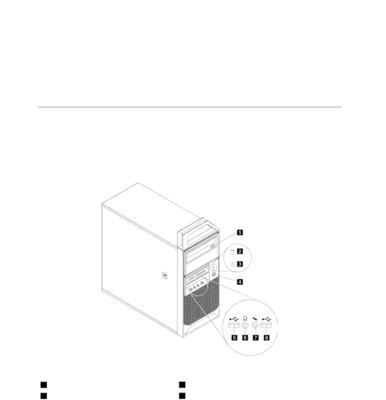
开启独立显卡的步骤
如果您的联想电脑配有独立显卡,通常情况下,显卡会自动被系统识别和启用。但某些情况下可能需要手动开启:
1.检查显卡驱动:确保您的显卡驱动程序是最新的。可以通过设备管理器检查显卡驱动的更新。
2.使用显卡控制面板:大部分独立显卡都配有控制面板,如NVIDIA控制面板或AMDRadeon设置。在控制面板中,您可以选择主要显示设备,确保独立显卡被设置为第一选择。
3.调整电源设置:某些情况下,电源设置可能会影响显卡的使用。请在控制面板中检查电源选项,确保没有设置为“节能模式”,从而限制了独立显卡的性能。

设置显卡性能优先
为了确保电脑在运行图形密集型应用时性能得到最优化,您可以进行以下操作:
1.右键点击桌面:在桌面空白处右键点击,选择“NVIDIA控制面板”或“AMDRadeon设置”(取决于您的显卡类型)。
2.进入管理3D设置:在控制面板中找到“3D设置”选项。
3.全局设置或程序设置:在这里您可以进行全局的显卡性能设置,或者针对特定程序进行调整。
常见问题与解决方案
问题:电脑无法识别独立显卡
解决方案:检查显卡连接是否正确,确保显卡电源线连接稳定。尝试更新或重新安装显卡驱动。
问题:显卡性能没有得到优化
解决方案:进入显卡控制面板,确保显卡被设置为默认的图形处理器,并检查是否有任何限制性能的电源设置。
开启和优化联想电脑的显卡功能是提升整体系统性能和改善图形处理能力的关键步骤。无论是集成显卡还是独立显卡,通过上述步骤您都能轻松进行配置。务必保持显卡驱动的最新状态,并利用显卡控制面板进行个性化设置,从而确保您的联想电脑在图形处理方面表现卓越。希望本文能为您提供清晰的操作指导,帮助您最大化利用联想电脑的显卡功能。
本文链接:https://www.zuowen100.com/article-11361-1.html

